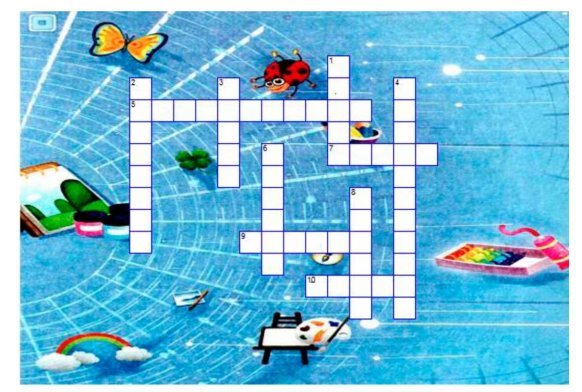Урок "Додавання тексту до зображень"
Конспект уроку + презентація на тему "Поняття графічного редактора" для учнів 5 класу. Конспект виконаний згідно вимог. Містить: роздатковий матеріал для учнів, тести, кросворди.
Тема: Додавання тексту до зображень.
Мета: навчальна: розглянути основні елементи формату символів: шрифт, накреслення, колір, розмір; формувати вміння створювати текстові написи та добирати шрифт, накреслення, колір, розмір тексту, переключати мовні режими роботи клавіатури; розвивальна: сприяти розвитку логічного мислення, пам'яті та спостережливості;
розвивальна:уміння застосовувати знання та навички в різних ситуаціях;
виховна: виховувати естетичний смак; акуратність у роботі та терпіння;
Тип уроку: засвоєння нових знань, формування навичок і вмінь.
Обладнання та наочність: дошка, комп'ютер, інструкції з ТБ у кабінеті інформатики, презентація до уроку, файли-заготовки для практичних завдань
Програмне забезпечення: Графічний редактор Paint
|
1. Організаційний етап |
2хв |
|
2. Актуалізація опорних знань |
5хв |
|
3. Вивчення нового матеріалу |
10хв |
|
4.Фізкультхвилинка |
2хв |
|
5. Засвоєння нових знань, формування вмінь |
15хв |
|
6. Вправи для очей |
2хв |
|
7. Підбиття підсумків уроку |
5хв |
|
8. Домашнє завдання |
4хв |
Перевірити наявність учнів у класі
Перевірити Домашнє завдання
Читаючи книги, газети та журнали, ви, мабуть, звернули увагу на те, іцо заголовки надруковані більшим шрифтом, ніж основний текст; іноді частина тексту виділена курсивом або іншим типом шрифту. Окрім того, текст може бути кольоровим.
Як ви вважаєте, з якою метою це роблять? Чи можливе написання тексту різними шрифтами у середовищі графічного редактора? Як це зробити?
СТВОРЕННЯ ТЕКСТОВИХ НАПИСІВ, ЇХ РЕДАГУВАННЯ ТА ФОРМАТУВАННЯ
Створення текстових написів у графічному редакторі Paint здійснюється з використанням інструмента Текст.
Після вибору інструмента Текст на додатковій панелі потрібно вибрати режим прозорості фону:
- прозорий фон, тобто фон напису буде збігатися з кольором на малюнку в даній області;
- непрозорий фон, тобто колір фону напису буде збігатися з кольором фону, який встановлено на індикаторі.
Потім слід виділити на малюнку прямокутну область, усередині якої буде вводитися текст напису. Під час створення напису ця область матиме штриховий контур. За потреби її розміри можна змінювати перетягуванням маркерів змінення розмірів, а положення - перетягуванням області за наведення вказівника на контур.Текст напису під час його створення можна редагувати - видаляти зайві чи неправильні символи, вставляти інші. Щоб видалити символ, потрібно:Перемістити текстовий курсор усередині рамки на місце редагування, використовуючи клавіші керування курсором або вибравши потрібне місце тексту з використанням миші. Натиснути клавішу Backspace для видалення символа зліва від курсора або клавішу Delete для видалення символа справа від курсора. У такий спосіб можна видалити кілька символів, ціле слово або увесь текст напису.Щоб ввести нові символи, курсор потрібно розмістити у потрібне місце тексту і почати вводити символи. Вже існуючий текст буде зміщуватися вправо від позиції введення, а нові символи будуть вставлятися в текст.
Текст напису можна відформатувати, тобто змінити значення властивостей символів. Ці змінення будуть застосовуватися до всього напису одночасно. Колір символів текстового напису вибирається на Палітрі кольорів лівою кнопкою миші, а колір фону напису - правою кнопкою миші. Інші значення властивостей встановлюються на Панелі атрибутів тексту. Якщо ця панель не відкрилась автоматично при створенні напису, то потрібно виконати Вигляд => Панель атрибутів тексту. За потреби її можна перетягнути в інше місце.
Далі на Панелі атрибутів тексту вибором відповідних кнопок і значень зі списків можна встановити шрифт, розмір, накреслення для символів тексту напису.
Списки - це ще один з об'єктів у діалогових вікнах (ви вже знайомі з кнопками, полями, перемикачами). Для встановлення значення зі списку слід відкрити цей список вибором кнопки " і вибрати потрібне. Після цього список автоматично закривається. А вибране значення відобразиться у відповідному полі.
Завершення створення напису здійснюється вибором будь-якого місця за межами рамки. Слід пам'ятати, що після цього текст стає частиною графічного зображення і вносити зміни в його вміст чи оформлення, використовуючи інструмент Текст, стає неможливим.
Послідовність дій щодо створення текстового напису така:
- Вибрати інструмент Текст і один з режимів прозорості фону.
- Виділити прямокутну область.
- Ввести потрібний текст.
- Відформатувати текст (установити колір, шрифт, розмір, накреслення).
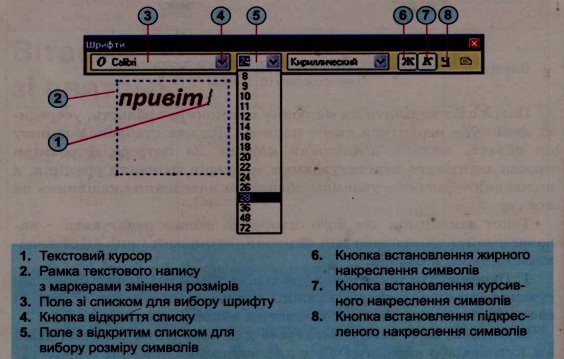 Вибрати місце поза межами рамки.
Вибрати місце поза межами рамки.
- ФІЗКУЛЬТХВИЛИНКА
- ЗАСВОЄННЯ НОВИХ ЗНАНЬ, ФОРМУВАННЯ ВМІНЬ ТА НАВИЧОК
Ситуативна гра «Чи зможу я допомогти?»
- Марійка дуже любить малювати в середовищі графічного редактора. Щоб малюнок був бездоганним, часто використовує інструмент Масштаб. Ось і цього разу дівчинка збільшила масштаб, щоб акуратно зробити напис до свого малюнку. Але виявилося, що кнопка інструмента Текст не натискається... Допоможіть Марійці розв'язати проблему.
____________________________________________________________________________________________________________________________________________________________________________________________________________
- Петрик хотів додати до малюнка напис із заданими властивостями. Але Панель атрибутів тексту не відображується. Чому? Що потрібно зробити?
____________________________________________________________________________________________________________________________________________________________________________________________________________
3.Інструктаж з ТБ.
10 правил роботи школяра за комп'ютером
1/ Коліна мають бути по горизонтальній лінії на рівні стегон; гомілки повинні бути під прямим кутом до ступнів ніг;
2/ Не треба сідати на краєчок стільця, щоби вага тіла розподілилась на сідниці й стегна, а не на хрестець.
3/ Ступні повинні стояти на підлозі на ширині стегон ( і а не бовтатися в повітрі). Небажано сидіти, схрестивши ноги. Ніколи не треба сидіти, надовго закинувши ногу за ногу, тому що це призводить до викривлення хребта.
4/ Спину слід намагатися тримати прямо.
5/ Плечі краще опустити й злегка відводити назад, не напружуватися.
6/ Голову потрібно тримати прямо й рівно, не витягувати шию вперед .
7/ Сидіти краще так, щоб не доводилося тягтися вперед до клавіатури. Живіт повинен майже торкатися краю стола.
8/ Монітор на столі потрібно встановити на відстані витягнутої руки від дитини. Центр екрана має перебувати на рівні очей, аби не доводилося нахиляти голову, напружуючи шию. Якщо неможливо підняти екран, потрібно змінити кут його нахилу, підклавши під монітор підставку.
9/ Робочі матеріали краще класти прямо перед собою.
10/ Відповідно до вимог техніки безпеки при роботі за комп'ютером, через кожні 15 хвилин дитині потрібно вставати й робити розминку. Сумарний час перебування за комп’ютером має відповідати вікові й стану здоров’я – згідно з рекомендаціями лікарів: педіатра та окуліста.
Робота з комп'ютером
Перед початком роботи з з комп'ютером дотримуватись правил безпеки життєдіяльності
- Зайняти своє робоче місце. Підготувати комп'ютер до роботи.
- Завантажити растровий графічний редактор Paint.
- Створити в графічному редакторі файл Інструменти графічного редактора.
- Підписати Інструменти графічного редактора, використовуючи такі параметри шрифту: шрифт Arial, розмір — 18, накреслення — напівжирний курсив, колір — синій.
- Зберегти рисунок зі змінами у власній папці з ім'ям файла Інструменти графічного редактора.
- Намалювати сонечко, в центрі якого написати своє ім'я. Поруч надрукувати кольорами веселки сім рис свого характеру, щоразу змінюючи параметри шрифту.
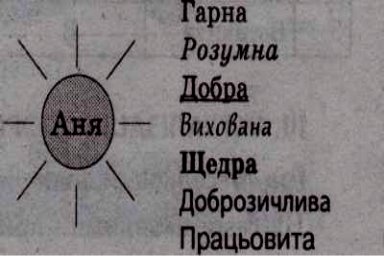
- Створити схему за зразком
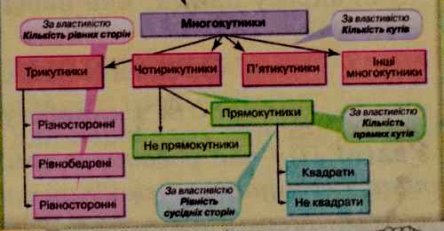
-
У графічному редакторі побудувати зображення прапорця. Скопіювати його кілька разів, змінюючи колір заливки. Використовуючи інструмент Текст, зробити напис на прапорцях «Зі святом!».

- Зберегти рисунки у власній папці.
- Здати роботу вчителеві.
- Закрити всі вікна. Завершити роботу на комп'ютері.
- ВПРАВИ ДЛЯ ОЧЕЙ
Міцно стиснути повіки.
Розімкніть повільно віки.
Декілька разів моргніть,
Вправу ще раз повторіть.
Поморгайте дві хвилини
Швидко-швидко, час бо лине.
Притуліться до долонь,
Проведіть ними до скронь.
Всі заплющіть міцно очі,
Вверх та вниз ними ведіть.
Зосередьтеся на точці
І спокійно вже сидіть.
Розгадайте кросвордП
по горизонталі
-
Нахил і товщина літер: пряме, напівжирне, курсив і курсив напівжирний. [НАКРЕСЛЕННЯ]
-
Складається з різних символів - букв, цифр, розділових знаків. [ТЕКСТ]
- Відстань від нижньої частини маленької літери до верхньої частин великої літери. [РОЗМІР]
- Повний набір друкарських символів певної форми, за допомогою яких можна подавати текстові дані. [ШРИФТ]
-
Складається з різних символів - букв, цифр, розділових знаків. [ТЕКСТ]
- Одиниця вимірювання розміру шрифту. [ПУНКТ]
- Група, де знаходиться інструмент текст. [ЗНАРЯДДЯ]
- Інструмент для додавання тексту до зображення у графічному редакторі. [ТЕКСТ]
- Розмір, колір, форма, нахил і товщина символів. [ВЛАСТИВОСТІ]
- Об'єкт, який має властивості: розмір, колір, форму, нахил і товщину. [СИМВОЛ]
8.ДОМАШНЄ ЗАВДАННЯ
Опрацювати ________________________
Підготуватись до підсумкового уроку


про публікацію авторської розробки
Додати розробку